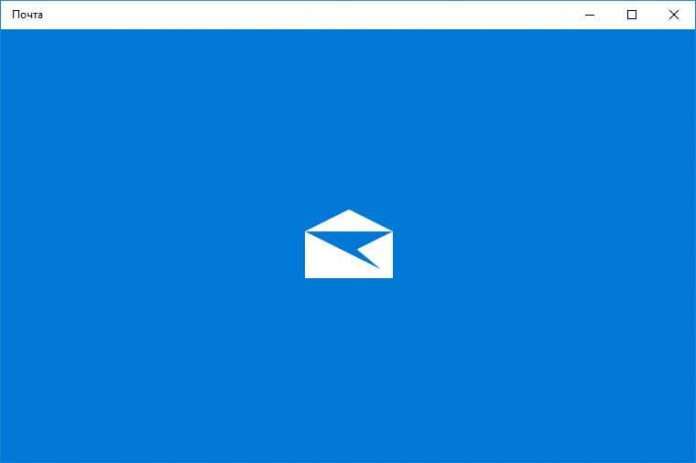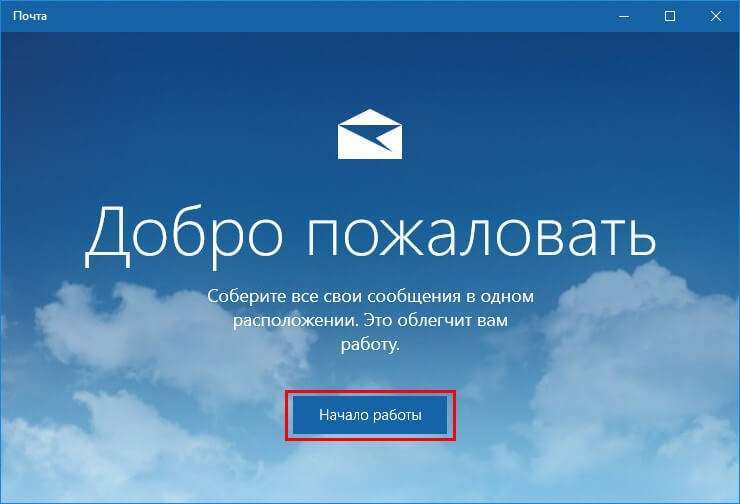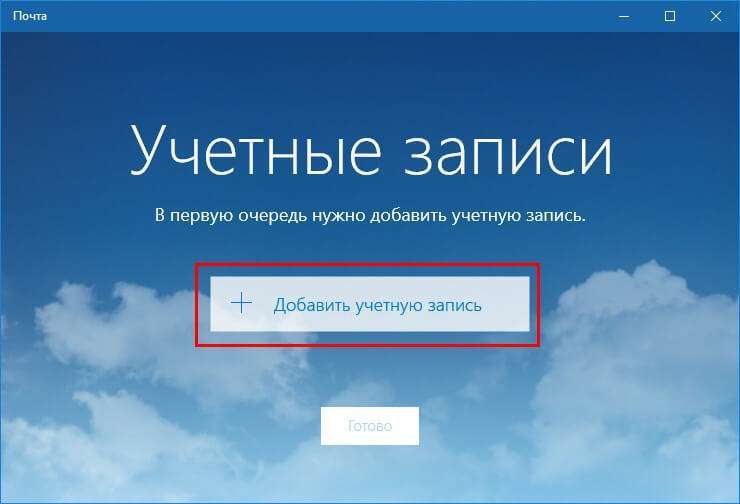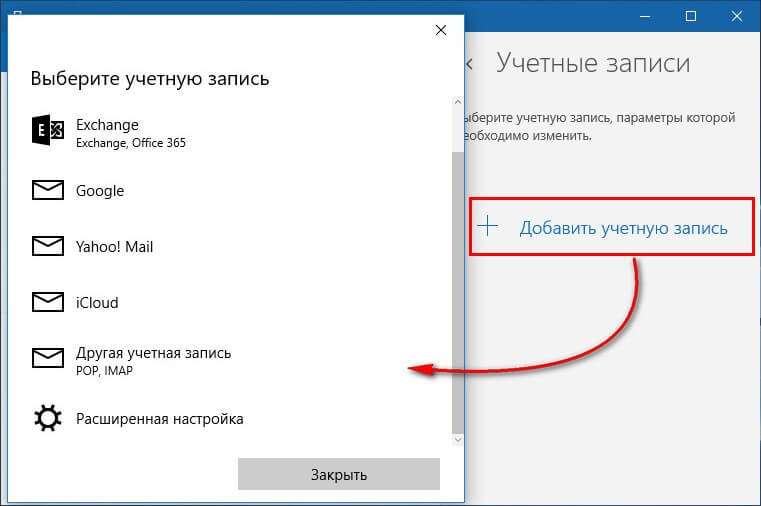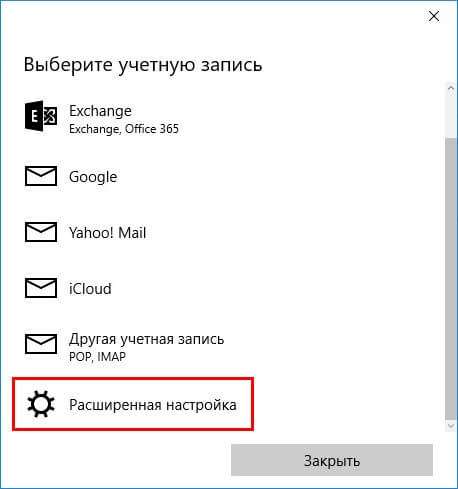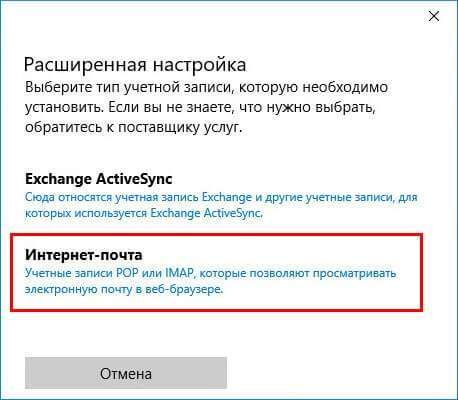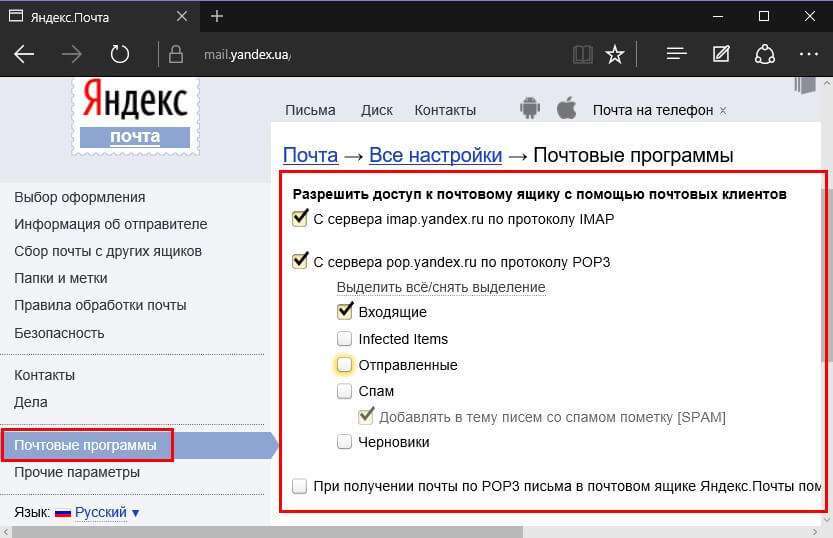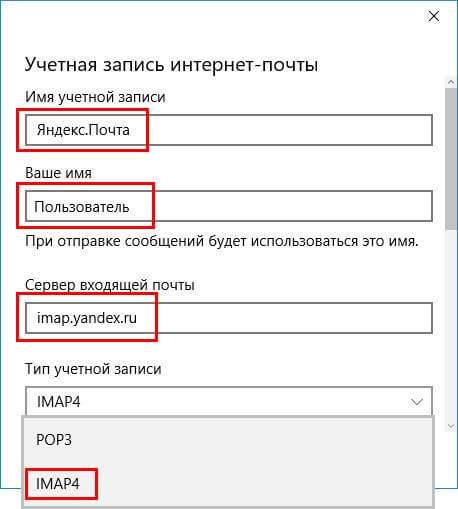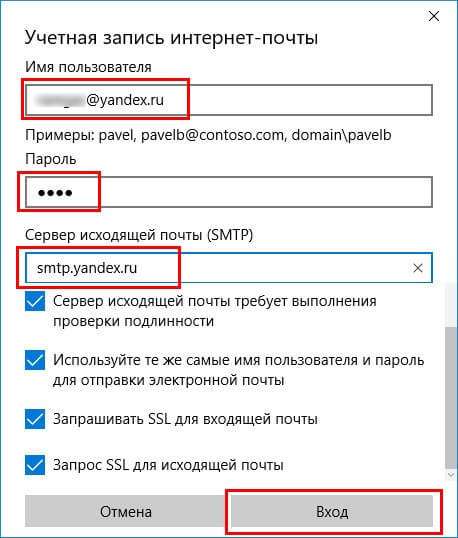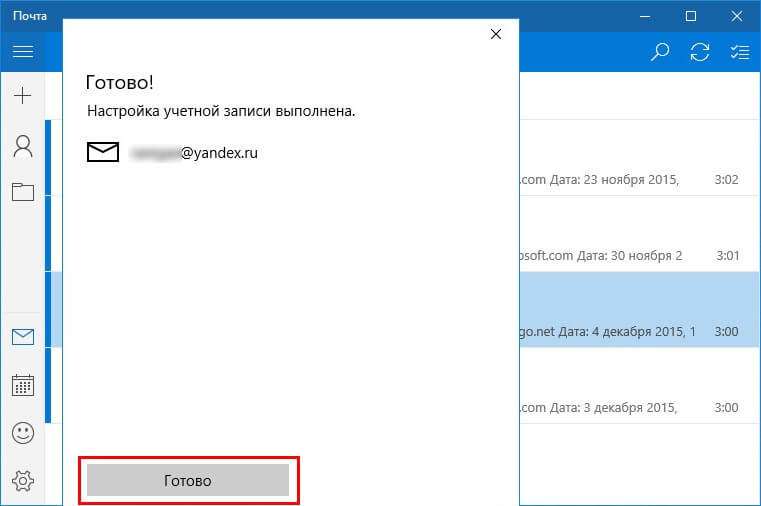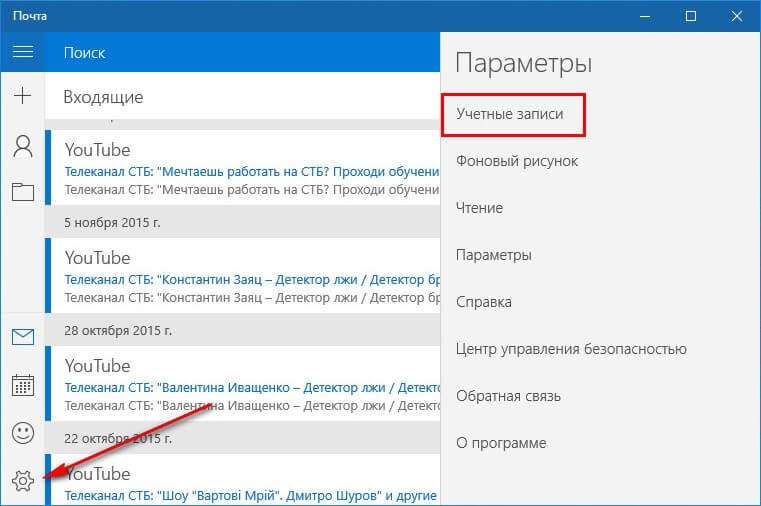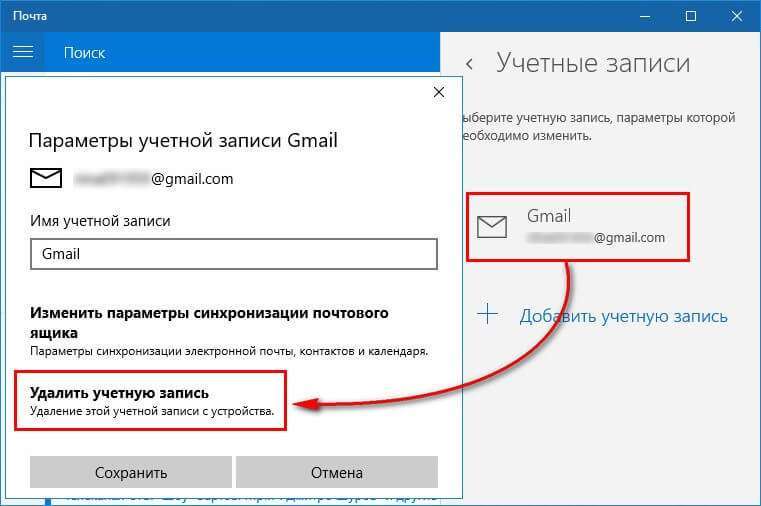Всім привіт! Хочу розповісти Вам про дуже зручної функції, яку пропонує нова версія ОС компанії Microsoft. Особливо цей софт буде корисний для ділових людей та користувачів, життя яких тісно пов’язана з листуванням по e-mail. Яндекс Пошта додаток для Windows 10, яке дозволяє підключити необмежену кількість поштових скриньок різних постачальників (не тільки Yandex). Упевнений, ця стаття буде корисна більшості моїх читачів.
- Як відкрити і ефективно використовувати Диспетчер завдань Windows 10
- Таку флешку повинен мати кожен користувач Windows 10
- Пошукова система Яндекс об’єдналася з Windows 10
- Всі способи налаштування значків області сповіщень Windows 10
- Як встановити гру з Магазину Windows на інший диск?
Спочатку в «десятці» є вбудована програма «Пошта», яка містить безліч налаштувань і дозволяє виводити інформацію про нові листи в області сповіщень. Але в листопаді 2015 року між корпораціями Яндекс і Microsoft був підписаний договір, згідно з яким для жителів країн СНД була розроблена особлива версія «вінди» – з вбудованим пошуком Yandex. Крім того, стандартний поштовий клієнт перетворився в Яндекс пошту.
Це додаток просте налаштуванням (в чому Ви переконаєтеся при прочитанні цієї статті) і відмінно пристосований для сенсорних екранів.
Додавання облікового запису
Відразу ж після запуску додатки перед Вами з’явиться вікно привітання, яке заманює фразою: «Це полегшить Вам роботу». Все, що потрібно зробити на цьому етапі – натиснути кнопку «Початок»:
Одразу ж зазначу, якщо Ви використовуєте кілька поштових скриньок, то велике не потрібно відвідувати різні сайти для перевірки вхідних повідомлень. Досить додати кілька облікових записів в даний додаток:
Вибір сервісів може здатися не таким вже й великим. Доступні: Outlook.com, Yahoo, Microsoft Exchange, Gmail.
Але де ж обіцяний Яндекс? – запитаєте Ви.
Варто звернути увагу на самий нижній пункт списку – «Інша обліковий запис»:
Вибравши цей пункт достатньо буде вказати e-mail і пароль до нього. Система самостійно визначить установки постачальника послуг і створить ящик. Але, як завжди, є одне маленьке «але». Не завжди автоматична настройка нормально спрацьовує. В результаті, може не відбуватися синхронізація програми з сервером.
Тому, я раджу вибрати «Розширену налаштування»:
Відкриється вікно з двома варіантами вибору. Нас цікавить другий – «Інтернет пошта». Клікаємо по ньому і переходимо до введення параметрів:
Але спочатку потрібно зайти в налаштування наявного облікового запису Яндекс пошти і там вказати, що Ви дозволяєте стороннім клієнтам одержувати доступ до «скриньки». Ось приклад:
Тепер повертаємося до додатка і вносимо свої дані:
- Ім’я облікового запису може бути будь-яким (на Ваш розсуд, на роботу не впливає).
- Ім’я користувача буде відображатися при відправці повідомлень.
- Адреса сервера вказуємо як на скріні (для Яндекс пошти).
- Вибираємо протокол IMAP4.
Інша частина форми заповнюється таким чином:
- Вказується e-mail і пароль до нього;
- Вихідний сервер (як на скріні нижче);
- Галочки залишаємо без змін (це важливий момент, будьте уважні!)
Коли всі дані внесені, залишається натиснути на «Вхід», щоб встановити з’єднання.
Все виявилося дуже просто, погодьтеся? Якщо у Вас виникли деякі питання, можете залишити коментар до даної статті, і я обов’язково відповім.
А тепер розберемо ситуацію протилежну додавання облікового запису. Наприклад, Ви перестали користуватися тим чи іншим «ящиком» і хочете його видалити з програми. Як це зробити? Зараз дізнаєтеся.
Якщо з якихось причин не запрацювало, то Олена в коментарях запропонувала ось такий варіант. Пробуємо його.
В налаштуваннях треба прописати повністю: вхідні — imap.yandex.ua:993; вихідні — smtp.yandex.ua:465.
Видалення облікового запису
- Як провести правильну установку Windows 10 на MacBook Pro
- Створюємо резервну копію Windows 10 на флешці або дисках
- Як налаштувати живі плитки в Windows 10
Як говориться, «ламати – не будувати». Прибрати непотрібний аккаунт можна наступним чином. Заходимо в настройки програми «Пошта», клацнувши по значку із зображенням шестерні. Потім, у правій частині вікна клікаєм по самому верхньому пункту (як на скріні):
Відкриється список всіх облікових записів. Виділяємо той, який хочемо видалити і тиснемо на кнопку з відповідною назвою:
Впевнений, що такий простий інструкції для налаштування штатного програми «Пошта» Ви ще не зустрічали. Зазначу, що до появи цього варіанту, я використовував сторонній софт від корпорації Mozilla – Thunderbird. Тепер мене повністю влаштовують вбудовані засоби Windows 10. А може Ви знаєте більш цікаві способи об’єднання декількох ящиків в одному місці?
З повагою, Віктор